INSTALAÇÃO TEF - TOTEM DE AUTOATENDIMENTO
Módulo pago? Sim
Objetivo deste artigo será tratar do processo de instalação do módulo TEF na solução TOTEM DE AUTOATENDIMENTO. A instalação de TEF no TOTEM é um processo muito mais simples do que a instalação de TEF no PDV, é necessário apenas validar as configurações no ERP e sincronizar o CPTOTEM, a seguir será descrito em detalhes o procedimento de instalação e dicas de boas práticas para as instalações.
1. Pré-Requisitos:
Antes de iniciar a instalação é preciso se certificar dos seguintes pontos:
-
-
Módulo TEF disponível e em quantidade suficiente no plano do respectivo cliente
-
Atualizar CPTOTEM para última versão disponível
-
2. Configuração ERP:
Caminho da tela abaixo: ERP>Ponto de Venda>Aplicativos>Totem>Configurações da SITEF>
-
Sessão - Configurações da SITEF:
-
Com exceção do IP DO SERVIDOR que será sempre 127.0.0.1, valide as demais informações e se necessário realize a edição de algum dado divergente via INSPECIONAR.
-
O campo ID, se refere ao IDSITEF, importante validar corretamente o número (gerado por NLOGICOS ou coletado via email: consulta.nlogicos@gmail.com ou via planilha de consulta) lembrando que deve conter obrigatoriamente 08 dígitos.
-
3. Validações e boas práticas:
-
Certifique-se que o CPTOTEM esta na última versão disponível na Play Store
-
Realize uma sincronização total e certifique-se que a mesma foi finalizada com sucesso
-
Valide CONTRATO DE CARTÕES E MÉTODOS DE PAGAMENTOS em APLICATIVOS>TOTEM>MÉTODOS DE PAGAMENTO, se necessário realiza nova SINCRONIZAÇÃO COMPLETA
-
Realize uma transação de teste
-
Se houver erros na transação, valide os seguintes pontos:
-
-
Certificar que haja número suficiente de TEF no respectivo plano
-
Valide que o PinPad seja um modelo homologado e esteja conectado
-
Validar ID SITEF+CNPJ no ERP
-
Se houver erro de Comunicação com SITEF, verifique nos LOGS do TOTEM se houve a instalação do CERTIFICADO, se negativa a instalação, pode haver bloqueio na rede ou modem do respectivo cliente, neste cenário devemos orientar o cliente a verificar estes bloqueios
-
-
-
Se após a validação acima, seguir com erro, colete todas informações relacionadas e acione seu líder de squad e/ou time CX em slack.

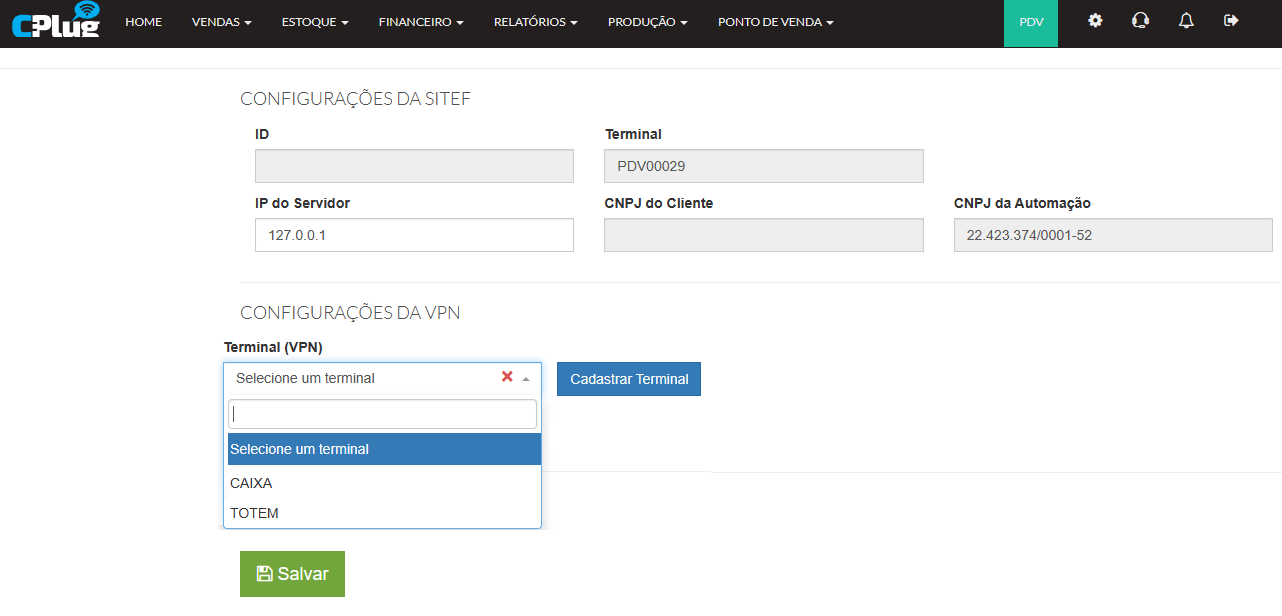
Nenhum comentário